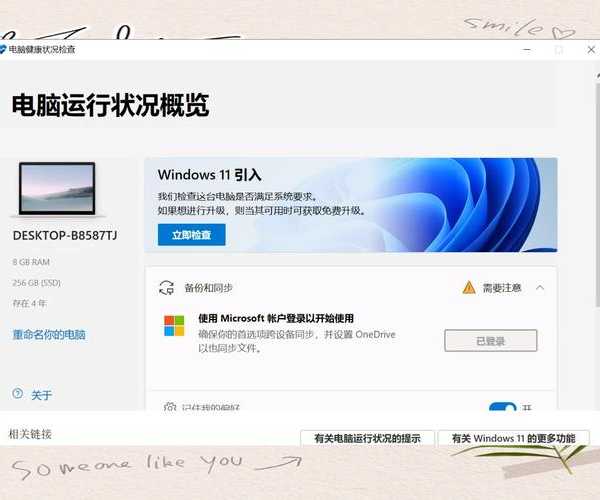```html
老电脑卡在升级门口?一文搞懂Windows11 MBR那些事儿
嘿,朋友们!是不是最近被Windows 11的魅力吸引,想在老设备上尝鲜,结果卡在了“此电脑必须支持UEFI启动”或者“磁盘布局为MBR”这类提示上?别急,今儿咱就坐下来好好聊聊这个让不少人头疼的Windows11 mbr问题,保证接地气,全是干货!
MBR是啥?为啥Windows 11“嫌弃”它?
简单说,MBR(主引导记录)就像是磁盘的“老门卫”,负责告诉电脑操作系统在哪启动。这位“门卫”年岁大了(技术标准比较老),它管的磁盘分区最大只支持2TB,而且一个磁盘最多只能有4个主分区。
而现代操作系统比如Windows 11,更偏爱年轻力壮的“GPT门卫”(GUID分区表),为啥?因为GPT支持超大磁盘、理论上无数分区,最重要的是,它配合UEFI启动方式,更安全更快更稳定。这就导致了Windows11 mbr安装时的冲突 – 新系统需要新标准!
真实场景:你需要处理MBR的几种情况
别以为这跟你无关,下面几个场景贼常见,搞不好下一个就是你:
- 场景1:老笔记本(可能是10年左右的)想装Win11,运行官方升级助手/安装程序提示“磁盘布局为MBR”,不给装。
- 场景2:装了双系统(比如Win7+准备装Win11),引导搞砸了,开机直接黑屏显示“Invalid partition table”之类,MBR坏了。
- 场景3:本来在MBR分区上运行的旧版系统,升级后还能用但启动异常卡顿、出错,怀疑引导问题。
终极解决方案:把MBR转换成GPT (无损!重点!)
最干净、最推荐的办法,就是把你的MBR磁盘分区彻底改成符合Windows11要求的GPT磁盘分区!而且可以不用格盘,无损数据!听我仔细道来步骤和坑:
准备工作:保命要紧!
⚠️ 超级重要警告:
- 备份!备份!备份! 重要文件进U盘、移动硬盘、云盘!操作磁盘分区有风险,再稳的工具也怕万一!
- 确认主板支持UEFI启动:电脑开机狂按Delete/F2/F12(品牌不同键不同),进BIOS设置,找到类似“Boot Mode”的选项,确认有“UEFI”或“UEFI only”模式。否则转了GPT也启动不了!
- 准备一个至少8GB的U盘,制作成Windows 11安装盘(用微软官网Media Creation Tool)。
- 确保设备有稳定供电(笔记本充满电插电)!转换过程中断电可能让磁盘GG。
无损转换神器:系统自带的Mbr2Gpt
别慌,微软爸爸早就想到了!Windows 10/11自带的mbr2gpt工具就是专门干这事的。优势:免费、官方、操作快。它的核心使命就是将MBR分区转换成GPT分区。
步骤详解 (全程在安装环境操作):
- 插入准备好的Win11安装U盘,重启电脑。开机时狂按启动项选择键(如F12),选择从U盘启动。
- 看到“Windows安装程序”界面时,别点“安装”,直接按Shift+F10!这会呼出一个神秘的黑色命令提示符窗口!
- 在命令提示符窗口输入并回车:
diskpart
list disk (这一步会列出你电脑上所有的硬盘,记下你要转换的那个磁盘的编号,比如 0)
exit (退出diskpart) - 最关键的命令来了!确认你要操作的磁盘编号后(比如是Disk 0),输入:
mbr2gpt /validate /disk:0 /allowFullOS
回车!/validate参数会先帮你检查这块盘是否能转换。如果看到“Validation completed successfully”,那恭喜,可以进行实际转换了!如果没有,它会提示你为什么不行(比如分区太多)。 - 验证通过?那就执行转换!输入:
mbr2gpt /convert /disk:0 /allowFullOS
⚠️注意!把“0”换成你实际的磁盘编号!⚠️
回车后,请静静等待(通常几十秒到几分钟),看到“Conversion completed successfully”就代表你的MBR分区已经华丽变身GPT分区了! - 关闭命令提示符窗口,回到安装界面。如果只是想解决Windows11 mbr限制,这时你别继续安装,直接点右上角X退出。如果是要装系统/修复引导,就继续走安装流程(但安装时能认出GPT了)。
- 重启电脑!关键一步:重新进入BIOS设置,把启动模式从传统的“Legacy”或“CSM”改成“UEFI Only”!保存设置退出!
其他工具备选(高级操作)
如果你的盘mbr2gpt搞不定(比如需要删分区),或者你是技术老司机,第三方工具(如傲梅分区助手、DiskGenius)的图形界面更直观,也能做MBR到GPT的转换。但!
- 务必!用这些工具时,选他们的“MBR转GPT”功能,也会有无损选项,但操作前备份的步骤依然不能省!
- 复杂分区结构(如多系统引导)操作前最好搞明白引导逻辑,以免转完进不了系统。
小白的“曲线救国”方案
如果你对上面敲命令实在犯怵,或者主板压根不支持UEFI(老旧电脑常见),那就要走点“野路子”了(非官方推荐,可能影响后续更新):
- 绕过安装程序检测:在Win11安装界面的源头绕过TPM/secure boot/mbr等检测。方法是在安装程序选择分区那步按Shift+F10呼出命令行,用diskpart 完全清空并创建新分区(这方法会!丢!所有数据!慎用!仅适合全新安装)。
总结避坑 & Win的最佳拍档
搞定Windows11 mbr的核心就是将MBR分区转换成GPT分区,配合主板开启UEFI启动模式。记住:
- 备份是天条!
- mbr2gpt工具是官方首选,高效安全。
- 主板BIOS设置UEFI是成败关键一步!别忘了改!
为什么说Windows(特别是11)坚持推荐GPT+UEFI?这不只是微软“任性”。这组合带来的启动速度、安全防护(Secure Boot防止恶意软件攻击启动过程)、对大容量磁盘和现代硬件的兼容性是实打实的,是为了让系统在你这台电脑上运行得更快、更稳、更安全!尤其当你顺利进入Windows 11那个清爽现代化的界面,配合更流畅的动画和优化过的多任务处理能力,处理效率的提升绝对值得这点折腾!
好了,教程就到这里。希望这篇接地气的分享能帮你跨过Windows11 mbr这个坎!操作中遇到啥具体问题,欢迎留言,咱们一起盘它!记住,胆大心细,备份在手,天下你有!
```